CAD制图过程中,当需要将图纸中某些指定CAD图块替换为其他指定块时,如果手动一个一个地进行CAD图块替换的话,费时费力不说还不能保证百分百准确。那么,有什么方法可以快速替换图纸中的CAD图块呢?下面小编就来给大家分享一下浩辰CAD软件中快速替换图块的方法技巧吧!
浩辰CAD软件中可以通过调用BLOCKREPLACE命令在整个图形中搜索指定块并将其替换为其他指定块。
启动浩辰CAD软件,打开图纸文件,输入命令:BLOCKREPLACE,点击回车键;或者是在菜单栏中依次点击【扩展工具】—【图块工具】—【替换图块】。如下图所示:
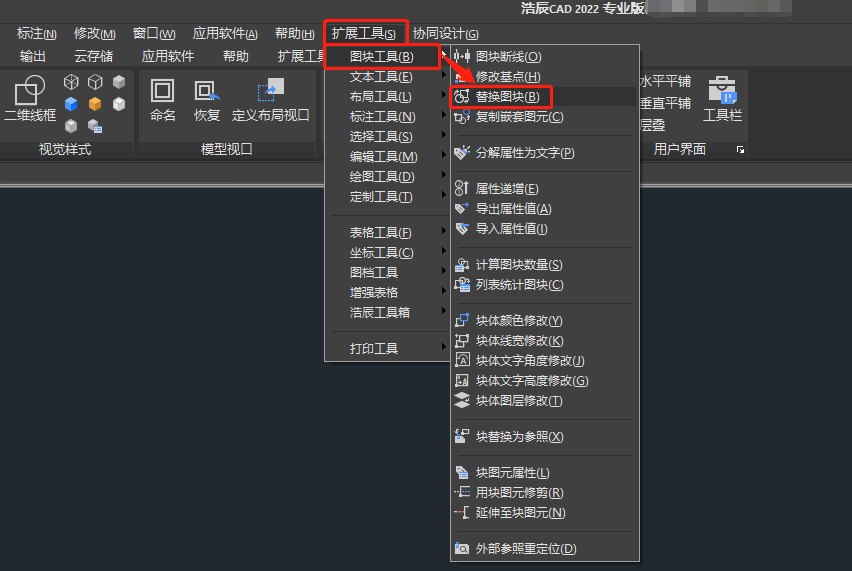
执行命令后,会弹出【块转换】对话框,在图块列表中会显示图纸中所有的CAD图块,根据提示选取需要转换的块,点击【确定】按钮。
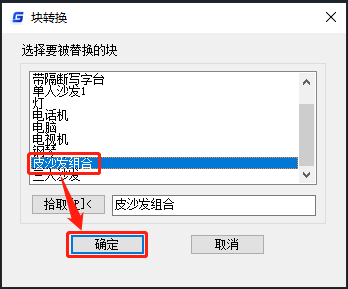
根据提示在图块列表中选择一个块用于替换刚刚选择的图块,选好后,点击【确定】按钮。如下图所示:
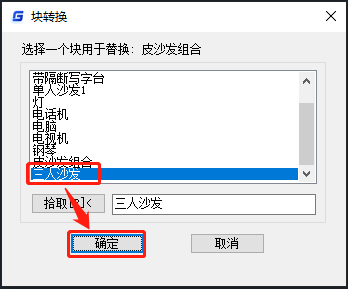
此时系统会提示:“结束时清除掉没有被提及的块吗?”,如果选择【是】,系统会将被替换的块从当前图纸中删除;如果选择【否】,则保留被替换的块。
本篇CAD教程小编给大家分享了浩辰CAD软件中快速替换CAD图块的详细操作步骤,你学会了吗?对此感兴趣的小伙伴可以持续关注浩辰CAD官网教程专区,后续的教程文章小编将会给大家分享更多CAD实用技巧哦!

2024-04-10

2024-03-22

2024-02-21

2023-11-24

2023-11-17

2023-10-18

2023-09-14

2023-06-13

2023-05-16

2023-03-29

2022-11-21

2022-08-16
